怎么在SQLServer数据库创建多个ArcSDE服务
在现在的开发过程当中,开发人员可能面临多个数据源,那么在一台服务器上部署多个ArcSDE服务就显得比较常见了,对Oracle数据库来说,一个ArcSDE服务是对应一个数据库实例,那么在建立过程是比较简单的,但是对SQLServer数据库来说就比较特殊了,因为我们可以
在现在的开发过程当中,开发人员可能面临多个数据源,那么在一台服务器上部署多个ArcSDE服务就显得比较常见了,对Oracle数据库来说,一个ArcSDE服务是对应一个数据库实例,那么在建立过程是比较简单的,但是对SQLServer数据库来说就比较特殊了,因为我们可以在SQLServer数据库的同一个实例但是对应不同的Database,但是SQLServer数据库特殊在于如果的默认Database不是sde的话,你需要指定你的默认数据库,那么我在创建服务过程中就需要进行特殊的指定设置。
假设我们已经存在了一个针对sde数据库的ArcSDE服务,那么我们又建立了一个sde931的库,我们新设定的SDEHOME是C:\ArcSDE\sqlexe,那么大家都知道,我们需要使用sdeservice命令来创建相关的服务
C:\Users\Administrator>sdeservice -o create -d sqlserver -p Super123 -s sde931 -i esri_sde2 -H C:\ArcSDE\sqlexe Successfully created and registered esri_sde2 service
但是,如果我们对创建好的ArcSDE服务启动,我们可以看到会报如下错误
------------------------------------------------------- ArcSDE 9.3.1 for SQL Server Build 1632 Thu Feb 26 12:05:37 2009 ------------------------------------------------------- IDBInitialize::Initialize Failed DB_open_instance() PCC_connect error: -2147217871 init_DB DB_instance_open_as_dba: -51 DBMS error code: -2147217871 Microsoft SQL Server Native Client 10.0: 登录超时已过期
这就是我上提到的我们需要注册默认数据库。我们可以看看帮助是怎么说的
It is assumed the ArcSDE administrator user for which you are providing the password (-p) is SDE. It is also assumed that the name of the database to which the service applies is SDE. If your ArcSDE administrator user is not SDE, such as when you use a DBO schema in SQL Server, you must set the SDE_DBA_USER registry key to the login name of the DBO user using sdeservice -o register. If the name of your database is not SDE, you must set the ADMIN_DATABASE registry key to the name of your database using the sdeservice -o register command.
也可以参考相关的帮助文档:http://support.esri.com/en/knowledgebase/techarticles/detail/29575
那么我们第一个,就是需要将我们的默认数据库和默认SDE用户注册一下
C:\Users\Administrator>sdeservice -o register -r ADMIN_DATABASE -v sde931 -d sqlserver -p Super123 -i esri_sde2 -H "C:\ArcSDE\sqlexe" Successfully registered 'ADMIN_DATABASE' key for esri_sde2 instance C:\Users\Administrator>sdeservice -o register -r SDE_DBA_USER -v sde -d sqlserver -p Super123 -i esri_sde2 -H "C:\ArcSDE\sqlexe" Successfully registered 'SDE_DBA_USER' key for esri_sde2 instance
另外我们需要进入注册表,添加对SQLServer服务的依赖项,默认是没有的
HKEY_LOCAL_MACHINE——SYSTEM——CurrentControlSet——Services——esri_sde2(自己定义的SDE实例名)
需要在该实例添加
类型:REG_MULTI_SZ
名称:DependOnService
数据:MSSQLServer(这个根据用户的实例名称)也可以参考另外一个SDE实例的写法
我们也可以查看以下节点,验证是否填写正确
HKEY_LOCAL_MACHINE——SOFTWARE——ESRI——ArcInfo——ArcSDE——ArcSDE for SQLServer——esri_sde2(你的SDE实例名)
来查看是否已经添加好
ADMIN_DATABASE
DATASOURCE:该项对应的应该是数据库的机器名或者IP
SDE_DBA_USER
这样的话,我们就可以启动ArcSDE服务了
更多教程请访问 MySQL视频教程

ホットAIツール

Undresser.AI Undress
リアルなヌード写真を作成する AI 搭載アプリ

AI Clothes Remover
写真から衣服を削除するオンライン AI ツール。

Undress AI Tool
脱衣画像を無料で

Clothoff.io
AI衣類リムーバー

AI Hentai Generator
AIヘンタイを無料で生成します。

人気の記事

ホットツール

メモ帳++7.3.1
使いやすく無料のコードエディター

SublimeText3 中国語版
中国語版、とても使いやすい

ゼンドスタジオ 13.0.1
強力な PHP 統合開発環境

ドリームウィーバー CS6
ビジュアル Web 開発ツール

SublimeText3 Mac版
神レベルのコード編集ソフト(SublimeText3)

ホットトピック
 7323
7323
 9
9
 1625
1625
 14
14
 1350
1350
 46
46
 1262
1262
 25
25
 1209
1209
 29
29
 mdfファイルをsqlserverにインポートする方法
Apr 08, 2024 am 11:41 AM
mdfファイルをsqlserverにインポートする方法
Apr 08, 2024 am 11:41 AM
インポート手順は次のとおりです。 MDF ファイルを SQL Server のデータ ディレクトリ (通常は C:\Program Files\Microsoft SQL Server\MSSQL\DATA) にコピーします。 SQL Server Management Studio (SSMS) でデータベースを開き、[アタッチ] を選択します。 「追加」ボタンをクリックして、MDF ファイルを選択します。データベース名を確認し、「OK」ボタンをクリックします。
 sqlserverで誤って削除したデータベースを回復する方法
Apr 05, 2024 pm 10:39 PM
sqlserverで誤って削除したデータベースを回復する方法
Apr 05, 2024 pm 10:39 PM
SQL Server データベースを誤って削除した場合は、次の手順を実行して回復できます: データベース アクティビティの停止、ログ ファイルのバックアップ、データベース ログの確認、回復オプション: バックアップからの復元、トランザクション ログからの復元、DBCC CHECKDB の使用、3 番目の使用パーティーツール。データ損失を防ぐために、データベースを定期的にバックアップし、トランザクション ログを有効にしてください。
 インストールが失敗した場合に sqlserver を削除するにはどうすればよいですか?
Apr 05, 2024 pm 11:27 PM
インストールが失敗した場合に sqlserver を削除するにはどうすればよいですか?
Apr 05, 2024 pm 11:27 PM
SQL Server のインストールが失敗した場合は、次の手順に従ってクリーンアップできます。 SQL Server をアンインストールする レジストリ キーを削除する ファイルとフォルダーを削除する コンピューターを再起動する
 sqlserver 英語インストールを中国語に変更する方法
Apr 05, 2024 pm 10:21 PM
sqlserver 英語インストールを中国語に変更する方法
Apr 05, 2024 pm 10:21 PM
次の手順に従って、SQL Server の英語インストールを中国語に変更できます: 対応する言語パックをダウンロードする、SQL Server サービスを停止する、言語パックをインストールする、インスタンス言語を変更する、ユーザー インターフェイス言語を変更する、アプリケーションを再起動する。
 mysql と sqlserver 構文の違いは何ですか
Apr 22, 2024 pm 06:33 PM
mysql と sqlserver 構文の違いは何ですか
Apr 22, 2024 pm 06:33 PM
MySQL と SQL Server の構文の違いは、主にデータベース オブジェクト、データ型、SQL ステートメント、その他の側面に反映されています。データベース オブジェクトの違いには、ストレージ エンジン、ファイル グループの指定方法、インデックスと制約の作成などが含まれます。データ型の違いには、数値型、文字型、日付と時刻の型の違いが含まれます。 SQL ステートメントの違いは、結果セットの制限、データの挿入、更新および削除の操作などに反映されます。その他の違いには、ID 列、ビュー、ストアド プロシージャの作成方法が含まれます。異なるデータベース システムを使用する際のエラーを回避するには、これらの違いを理解することが重要です。
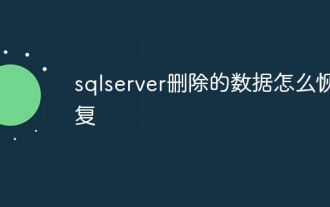 SQLserverから削除されたデータを復元する方法
Apr 05, 2024 pm 10:45 PM
SQLserverから削除されたデータを復元する方法
Apr 05, 2024 pm 10:45 PM
SQL Server で削除されたデータは、トランザクション ロールバック (コミットされていないトランザクションのロールバック) を通じて復元できます。データベース ログ (ログからデータを復元)。 SQL Server のネイティブ バックアップ (バックアップからデータベースを復元)。サードパーティの回復ツール (高度なテクノロジーを使用してデータを回復します)。 Microsoft サポートにお問い合わせください (専用のヘルプが必要です)。
 SQLserverでデータベースを削除する方法
Apr 05, 2024 pm 11:00 PM
SQLserverでデータベースを削除する方法
Apr 05, 2024 pm 11:00 PM
SQL Server データベースを削除するには、次の手順を順番に実行してください: 1. SQL Server Management Studio にログインします; 2. データベース ノードを展開します; 3. 削除するデータベースを右クリックします; 4. [削除] を選択します。 5. 削除を確認します。注: データベースを削除すると元に戻すことはできません。重要なデータをバックアップし、他のオブジェクトを切断したことを確認してください。
 navicat データベース ファイルはどこにありますか?
Apr 23, 2024 am 10:57 AM
navicat データベース ファイルはどこにありますか?
Apr 23, 2024 am 10:57 AM
Navicat データベース構成ファイルが保存される場所は、オペレーティング システムによって異なります。 Windows: ユーザー固有のパスは %APPDATA%\PremiumSoft\Navicat\macOS: ユーザー固有のパスは ~/Library/Application Support/Navicat\Linux:ユーザー固有のパスは ~/ .config/navicat\ です。構成ファイル名には、navicat_mysql.ini などの接続タイプが含まれます。これらの構成ファイルには、データベース接続情報、クエリ履歴、および SSH 設定が保存されます。




